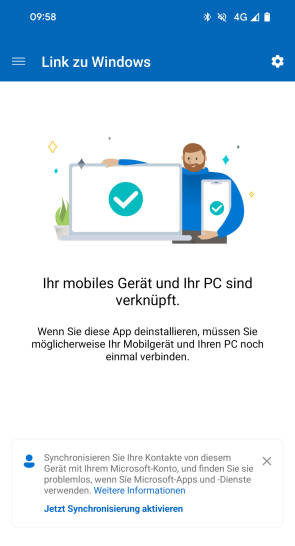Das Handy als Webcam am Windows PC - so geht es
«Link zu Windows»
Die mobile App «Link zu Windows» ist für Android und iOS gratis verfügbar und ermöglicht den Zugriff vom Windows-PC auf das Smartphone. Die Webcam-Funktion wurde aber laut einem Microsoft-Sprecher noch nicht vollständig für alle ausgerollt (Stand: Juni 2024). Voraussetzung das es klappt sind mindestens Android 9 und die mobile Version von «Link zu Windows» in der Version 1.2412 oder neuer.
Wie erwähnt gibt es die App auch für iPhones – aber nur mit eingeschränktem Funktionsumfang. Deshalb konzentrieren wir uns in diesem Artikel auf Android-Handys.
App Einrichten
Um die Android-Telefonkamera mit Windows 11 zu verbinden, öffnet man auf dem Windows-11-PC die Einstellungen. Danach geht es zu Bluetooth und Geräte, Bild 1. Hier findet sich der Menüpunkt Mobile Geräte. Die Autorin hat für diesen Artikel die Insider-Version von Windows verwendet, doch vermutlich klappt es bei Ihnen mittlerweile auch mit der regulären Windows-11-Version.
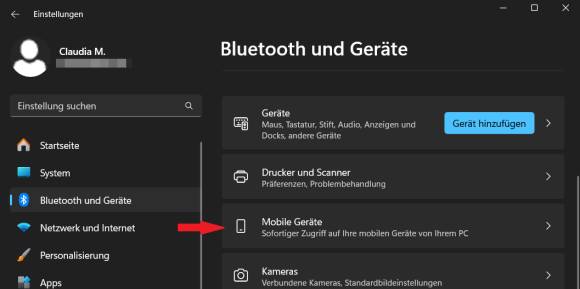
Bild 1: Zunächst muss man das Handy in den Windows-Einstellungen hinzufügen und diverse Berechtigungen erteilen
Quelle: PCtipp.ch
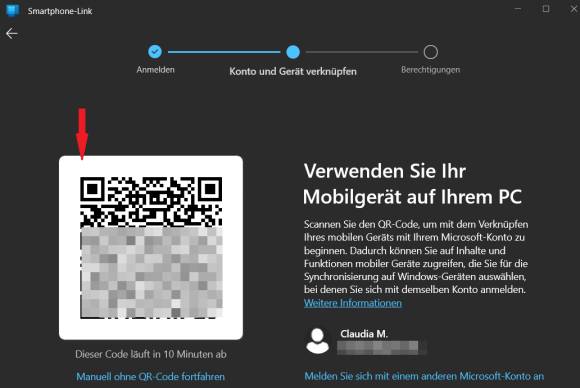
Bild 2: Wer «Link zu Windows» noch nicht hat, kann die App per QR-Code herunterladen
Quelle: PCtipp.ch
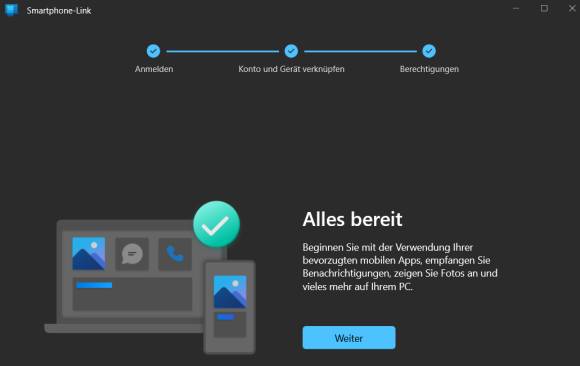
Bild 3: Auf dem Windows-PC ist «Link zu Windows» nun installiert und mit dem Android-Handy gekoppelt
Quelle: PCtipp.ch
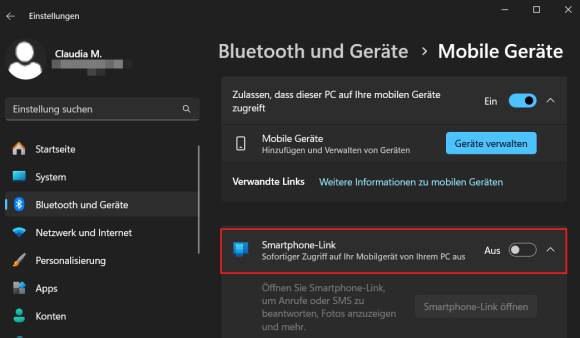
Bild 4: In den PC-Einstellungen für mobile Geräte sollte jetzt der Bereich Smartphone-Link erscheinen
Quelle: PCtipp.ch
So funktioniert es
Nachdem der PC via «Link zu Windows» Zugriff auf das Smartphone hat, öffnet man beispielsweise die Videokonferenz-App «Zoom». Nach dem Starten eines Meetings erscheint ein Pop-up-Fenster. Microsoft fragt nach der entsprechenden Erlaubnis, um während Videoanrufen Smartphones zu verwenden. In Zoom klickt man auf Benachrichtigung senden, Bild 5. Auf dem Handy erscheint nun eine Push-Up-Nachricht, in der «Link zu Windows» ebenfalls nach der Zustimmung fragt. Nachdem diese erteilt ist, wird die Handy-Kamera verbunden und auf beiden Geräten kann zum Beispiel zwischen Front- und Rückseitenkamera gewechselt oder das Video angehalten werden, Bild 6. Dies klappte im Test auch mit der kostenpflichtigen Microsoft-Teams-App für den Desktop, hingegen erhielten wir mit der privaten Gratis-Teams-Version eine Fehlermeldung.

Bild 6: Bei der Handy-Kamera kann man zwischen Front- und Rückseitenkamera wechseln
Quelle: PCtipp.ch